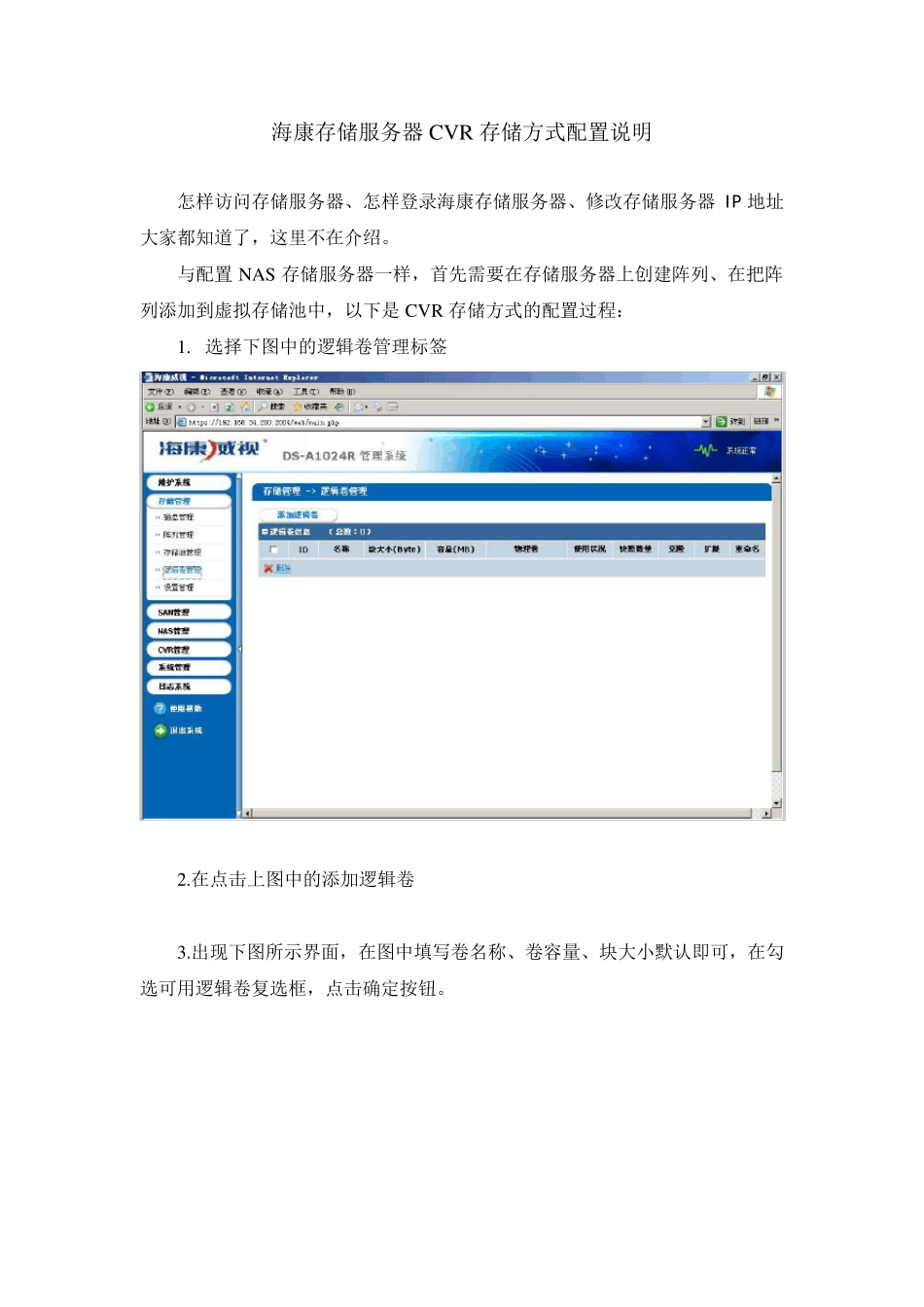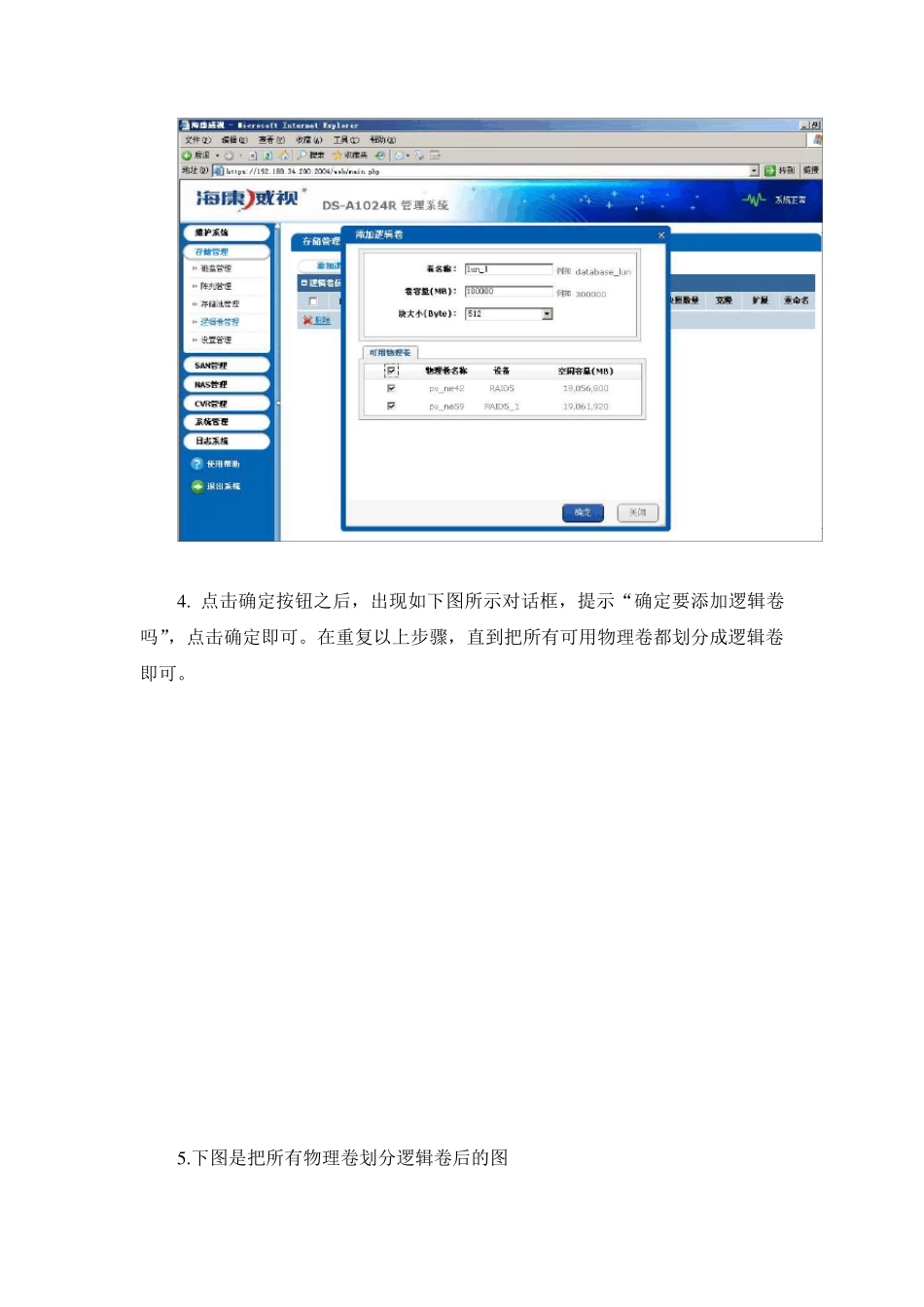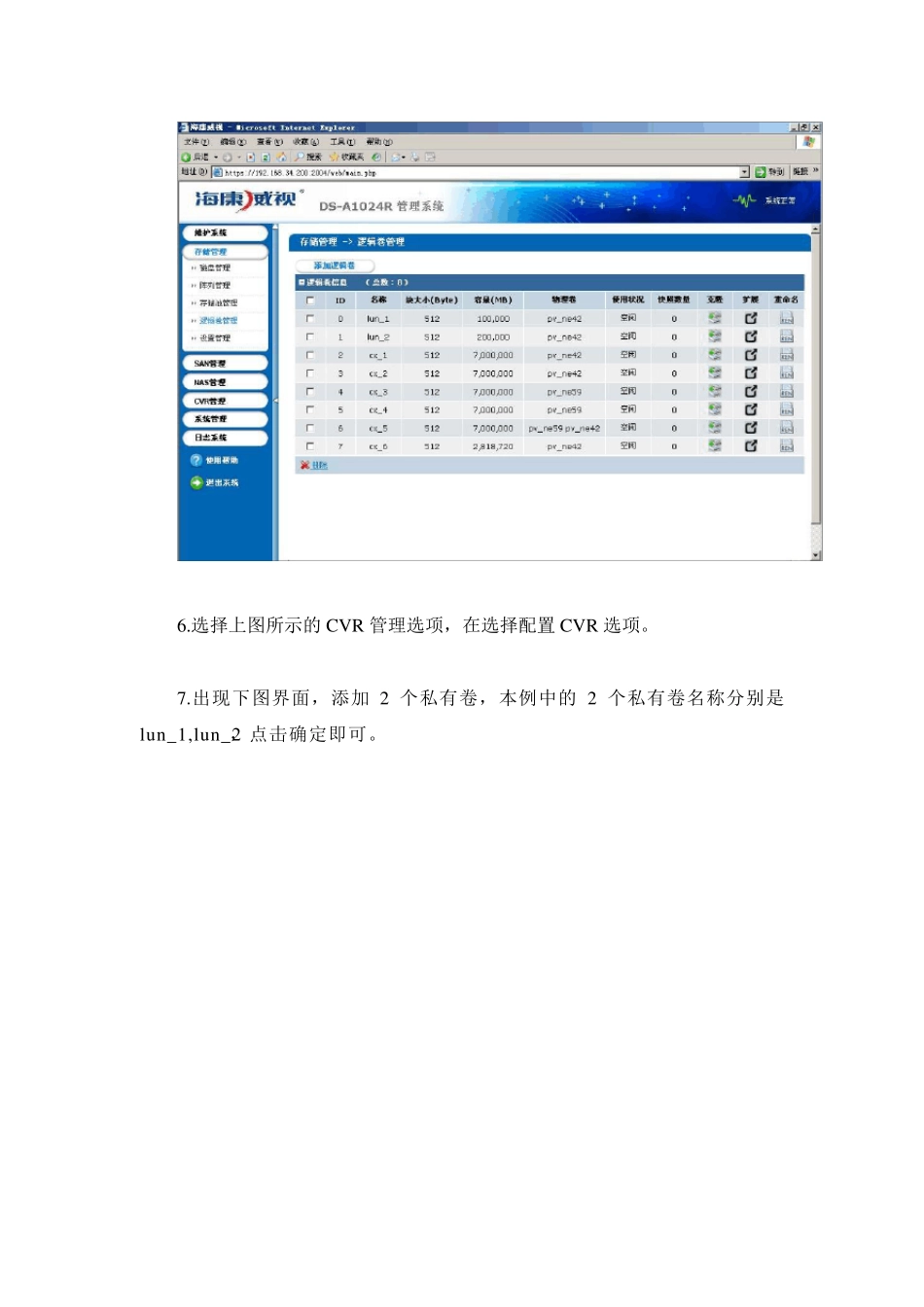海康存储服务器CV R 存储方式配置说明 怎样访问存储服务器、怎样登录海康存储服务器、修改存储服务器IP 地址大家都知道了,这里不在介绍。 与配置NAS 存储服务器一样,首先需要在存储服务器上创建阵列、在把阵列添加到虚拟存储池中,以下是 CV R 存储方式的配置过程: 1. 选择下图中的逻辑卷管理标签 2.在点击上图中的添加逻辑卷 3.出现下图所示界面,在图中填写卷名称、卷容量、块大小默认即可,在勾选可用逻辑卷复选框,点击确定按钮。 4 . 点击确定按钮之后,出现如下图所示对话框,提示“确定要添加逻辑卷吗”,点击确定即可。在重复以上步骤,直到把所有可用物理卷都划分成逻辑卷即可。 5 .下图是把所有物理卷划分逻辑卷后的图 6.选择上图所示的CVR 管理选项,在选择配置CVR 选项。 7.出现下图界面,添加 2 个私有卷,本例中的2 个私有卷名称分别是lu n _1,lu n _2,点击确定即可。 8.点击确定之后,出现私有卷配置成功对话框,关闭即可。 9.在配置录像卷,配置成功后,如下图所示。 10.私有卷、录像卷配置成功后,点上图中的回复 CVR 按钮,等几秒钟后CVR 服务启动成功,如下图所示。 1 1 .下面是在海康8 2 0 0 平台上配置录像,配置录像前需要,先在平台上添加嵌入式存储服务器,即有几个存储就添加几个嵌入式存储服务器。 1 2 .在8 2 0 0 平台上录像管理里配置录像计划,配置录像计划时选择嵌入式存储如下图所示。